XnConvert是一个功能强大的跨平台批处理图像处理器,允许您组合80多个动作,兼容500种格式,它使用XnViewMP批处理模块,用于转换图像格式而不会失去原始质量,这对初学者和专业人士来说是一个很好的选择。值得一提的是,您可以使用应用程序在您之前添加的高级设置来编辑您自己的图像,例如:各种过滤器,调整亮度,调整大小,添加文本等。XnConvert也是一个多平台工具,可适用于Windows,Mac和Linux。
WebP图片格式,由谷歌于2010年推出的新一代图片格式,在压缩方面比当前JPEG格式更优越,目前在微信公众号发布的图片文章中比较常见。
图片格式转换工具XnConvert v1.77中文版下载地址
支持webp的图片格式转换工具XnConvert v1.77中文版的安装与使用教程
下载<XnConvert v1.77中文版>压缩包,解压缩后双击里面的XnConvert v1.77.exe开始安装,
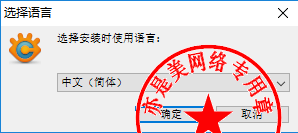
点击“确定”,
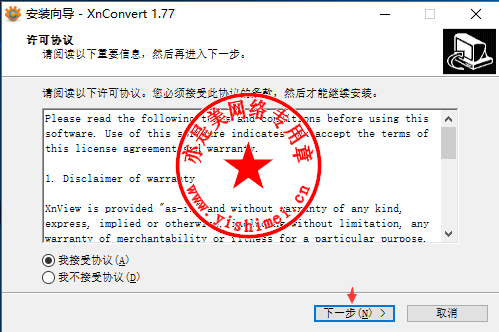
点击“下一步”,
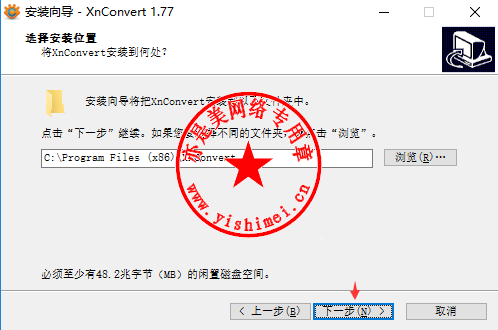
选择安装路径,建议保持默认,然后点击“下一步”,
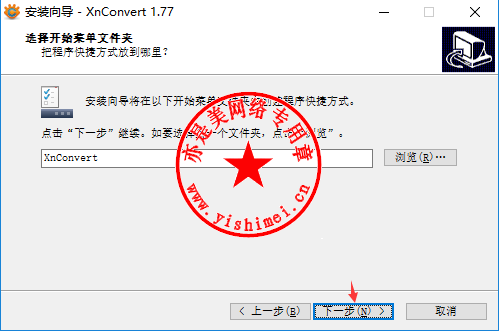
继续点击“下一步”,
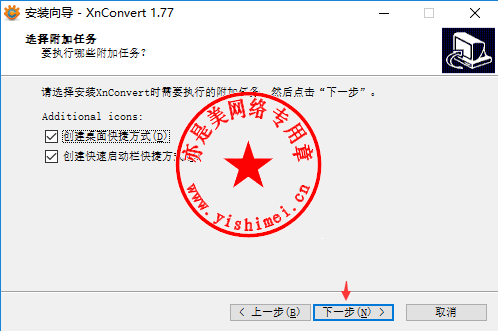
点击“下一步”,
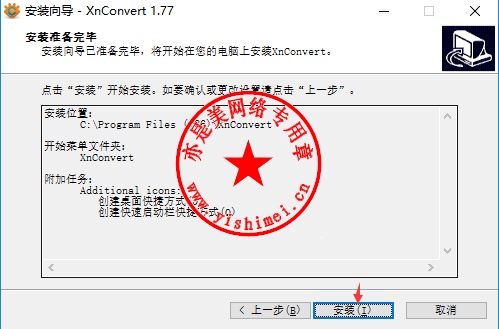
点击“安装”,
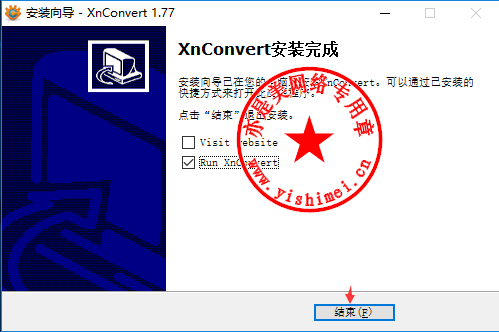
安装完成,点击“结束”。
下面我们来看下图片格式转换工具XnConvert v1.77中文版的使用教程,
打开软件,
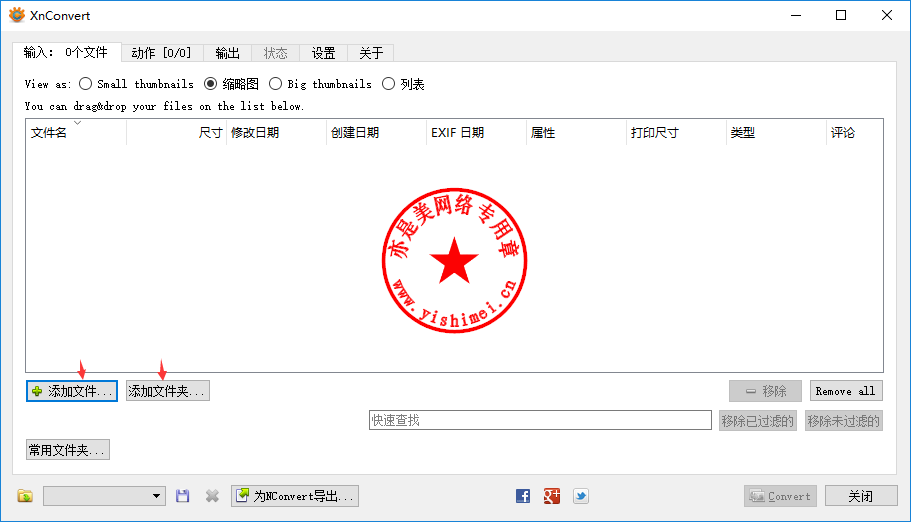
添加要转换的图片,可以点击“添加文件”也可以点击“添加文件夹”,
然后切换到“输出”选项卡,
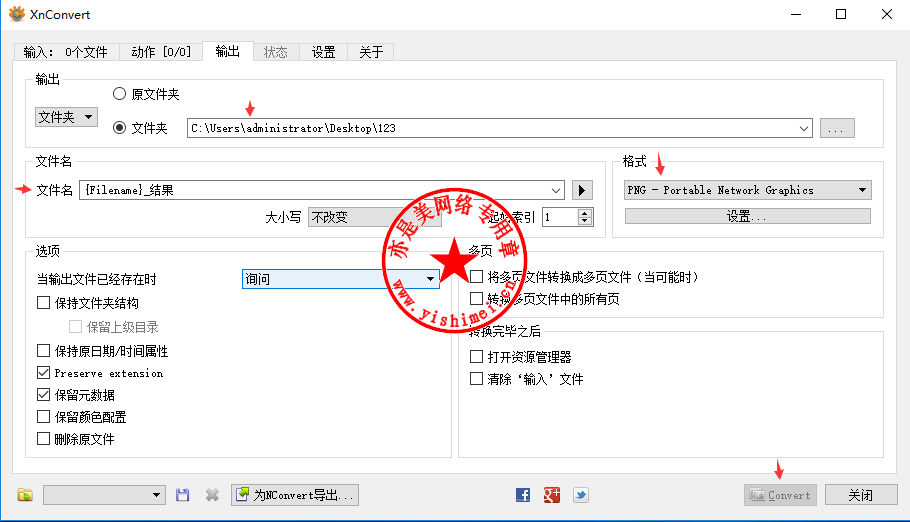
这里有三个需要注意的地方,一个是转换后的图片保存的位置,也就是“输出”,可自己设置,
另一个是转换后的图片文件名的设置,在“文件名”处显示有 {Filename}_结果 的字样,其中{Filename}是原始图片的名字,后面的_结果可以自行修改,也可以直接去掉,这个文件名的用处就是用于区分原始图片名字与转换后图片的名字的,当然了,如果存放原始图片的文件夹与转换后的文件夹不同的话,就直接设置{Filename}就好了,
再一个就是“格式”设置,这里可以设置想要将图片转换为什么格式,可以png、jpg、webp等70余种格式。
设置完成后直接点击“Convert”按钮即可开始转换。

